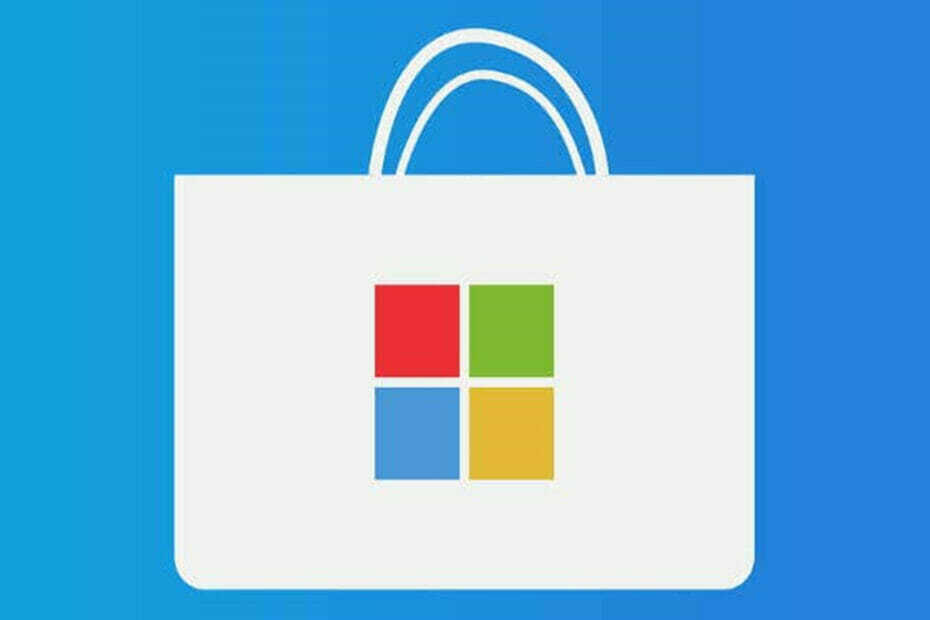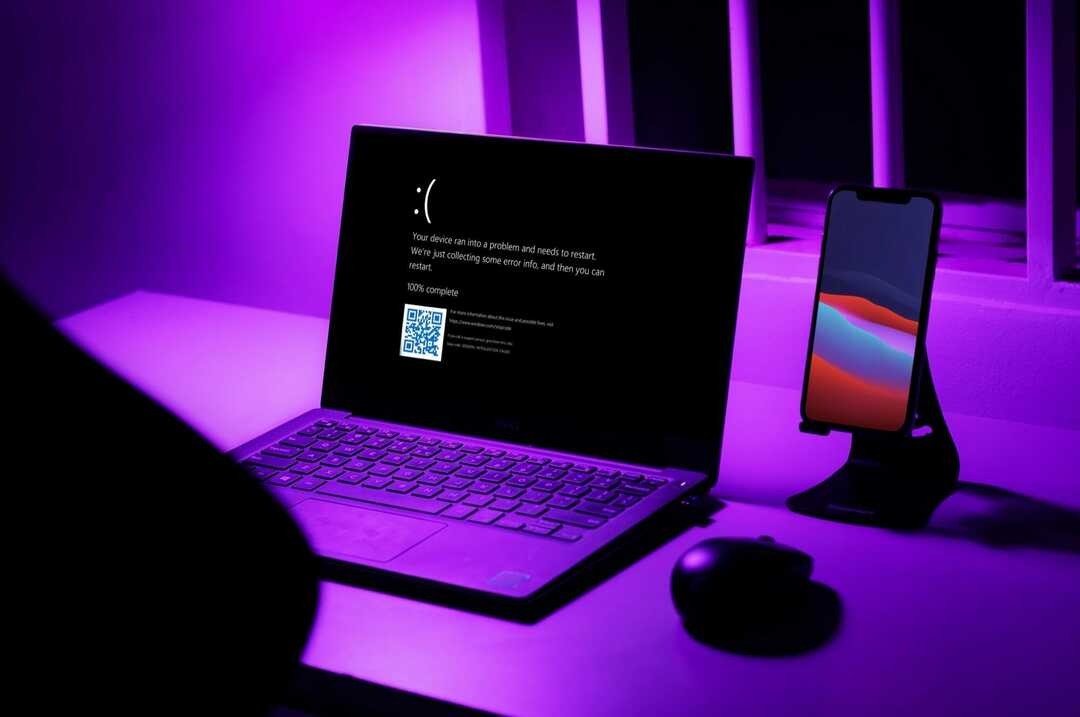- De nombreux utilisateurs informent que vous ne pouvez pas accéder au fichier de données Outlook et ne pas pouvoir envoyer ni recevoir des courriers électroniques.
- En général, le responsable du problème est l'archive PST qui échoue ou un profil Outlook corrompu.
- Pour régler certaines choses, créez un nouveau profil Outlook, modifiez le registre ou réparez Office, entre d'autres solutions ici.

XINSTALLER EN CLIQUANT SUR LE FICHIER DE TÉLÉCHARGEMENT
PATROCINÉ
- Télécharger et installer Fortect sur votre PC.
- Ouvrir l'outil et Arrivée à Escanear.
- Haz cliquez sur fr Réparer et corrigez les erreurs en une minute.
- Hasta ahora, 0 Les lecteurs ont téléchargé Fortect este mes.
Nous envoyons des courriers électroniques chaque jour et, même si certains utilisateurs préfèrent le courrier électronique, d'autres utilisent des clients de courrier électronique. Outlook de Microsoft est votre option préférée. Sans embargo, beaucoup d'utilisateurs informent que vous ne pouvez pas accéder au fichier de données Outlook .
L'erreur implique que les utilisateurs envoient ou reçoivent des courriers électroniques et peuvent devoir payer beaucoup de raisons. Alors, découvrons tout sur l'erreur d'envoi et de réception du fichier de données Outlook .
Pourquoi le message apparaît-il Vous ne pouvez pas accéder au fichier de données Outlook ?
Ici, il y a quelques raisons pour lesquelles l'erreur apparaît Vous ne pouvez pas accéder au fichier de données Outlook fr Outlook 2016 :
- Profil de l'utilisateur corrompu: dans la plupart des cas, un profil corrompu a provoqué l'erreur et la reconstruction du profil Outlook a résolu le problème.
- Problèmes avec Microsoft Office : Dans le menu, les problèmes avec Microsoft Office peuvent provoquer des problèmes avec Outlook et d'autres applications qui forment une partie du paquet.
- Pour changer l'emplacement du fichier de données : si vous déplacez les archives d'Outlook ou utilisez un outil pour migrer les données pendant la mise à jour, il est probable que l'archive de données ne soit pas dans l'emplacement prédéterminé et ne puisse pas être accéder à él.
Si Outlook ne peut pas créer le fichier de travail, le guide vous l'aidera, mais maintenant, nous résolvons le problème en question en utilisant les solutions de suite.
Comment pouvez-vous faire en sorte que vous ne puissiez pas accéder au fichier de données Outlook ?
Avant d'adopter des solutions un peu compliquées, il y a certaines personnes que vous pouvez essayer rapidement :
- Si c'est la première fois que vous recevez un message d'erreur, réinitialisez l'ordinateur car il a été résolu à bien des égards.
- Déshabilité n'importe quel antivirus tiers sur l'ordinateur et vérifiez si vous résolvez l'erreur de ne pas pouvoir accéder à l'archive de données d'Outlook dans Outlook 365.
Si cela ne fonctionne pas, les suivants doivent fonctionner.
1. Créer un nouveau profil
- Présion les fenêtres + S pour ouvrir Rechercher, écrit Panneau de contrôle et cliquez sur le résultat de la recherche correspondante.
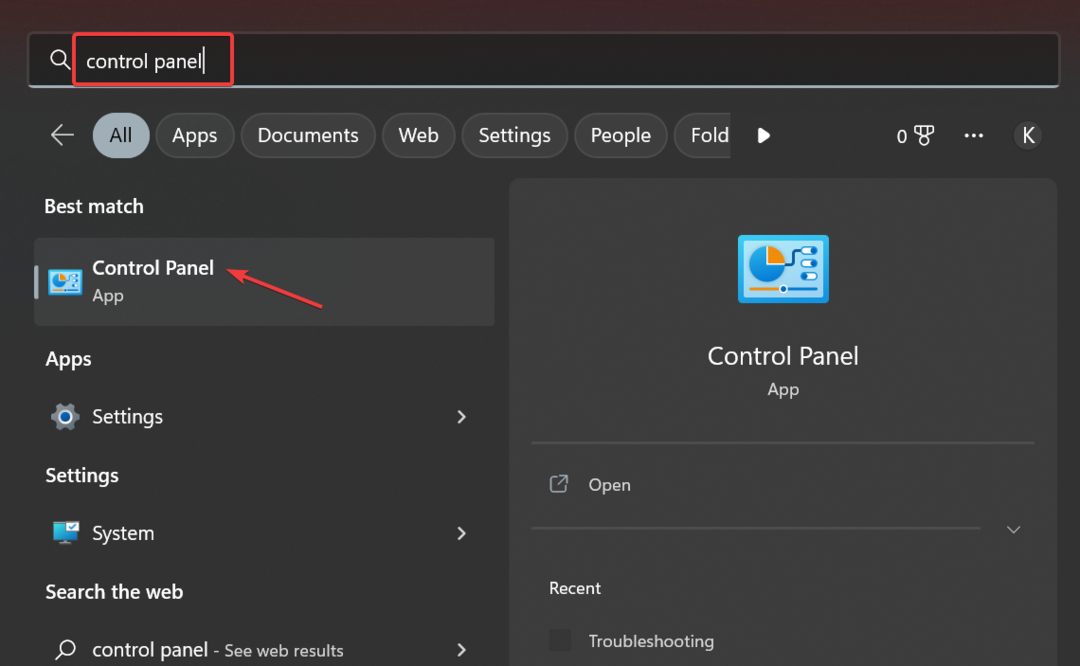
- Ingres Corréo sur le terrain de recherche et cliquez sur fr Corréo (Microsoft Outlook).
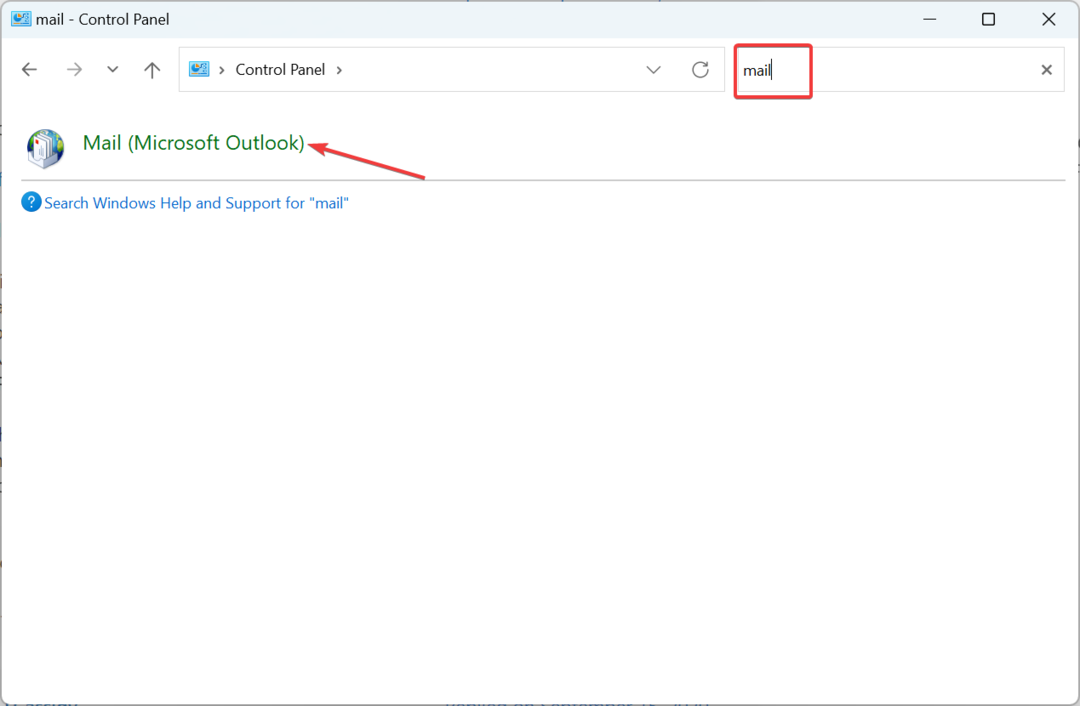
- Haga cliquez sur fr Afficher les profils.

- Maintenant, cliquez sur le bouton Agréger.
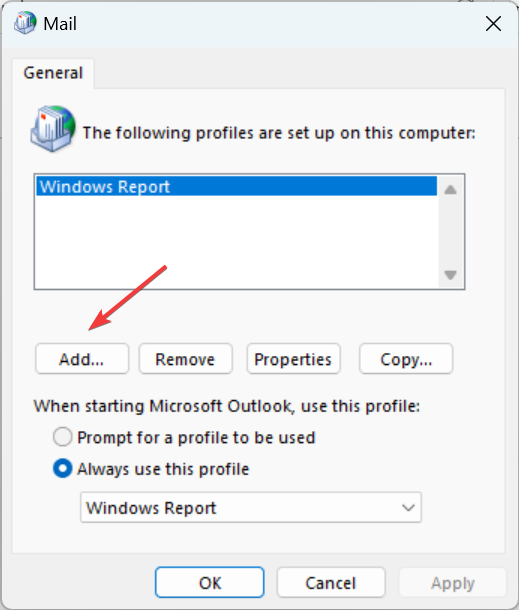
- Ingrese un nombre de profil et cliquez sur Accepter.
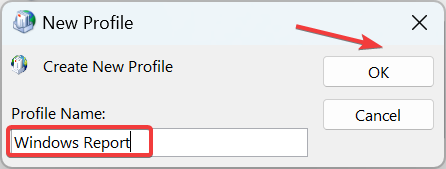
- Ensuite, complétez les différents champs ici et continuez avec les instructions à l'écran pour terminer le processus.
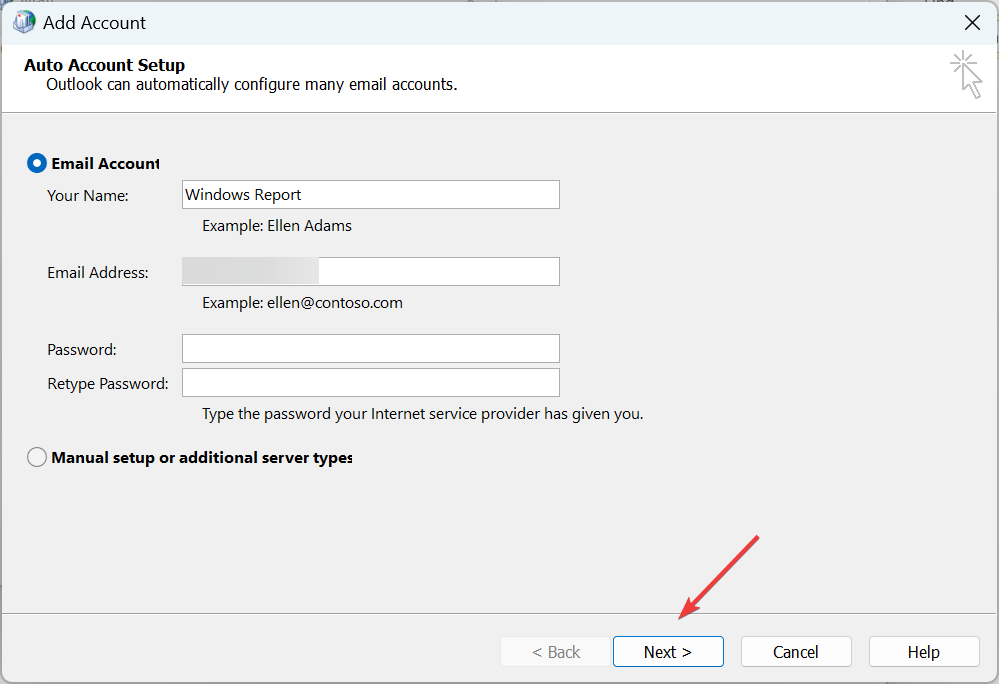
Une fois que c’est le cas, vérifiez si vous ne pouvez pas accéder au fichier de données Outlook. L’erreur est résolue. Si non, dirigez-vous vers la solution suivante.
2. Vérifier l'emplacement du fichier PST
Vous devez également vous assurer que le fichier OST est présent dans l'emplacement prédéterminé car si vous êtes maintenant, Outlook peut générer des erreurs. Ensuite, dirigez-vous vers l'emplacement suivant, où Nombre d'utilisateurs C'est le profil actuel, et vérifiez-le également: C: UsersUsernameAppDataLocalMicrosoftOutlook
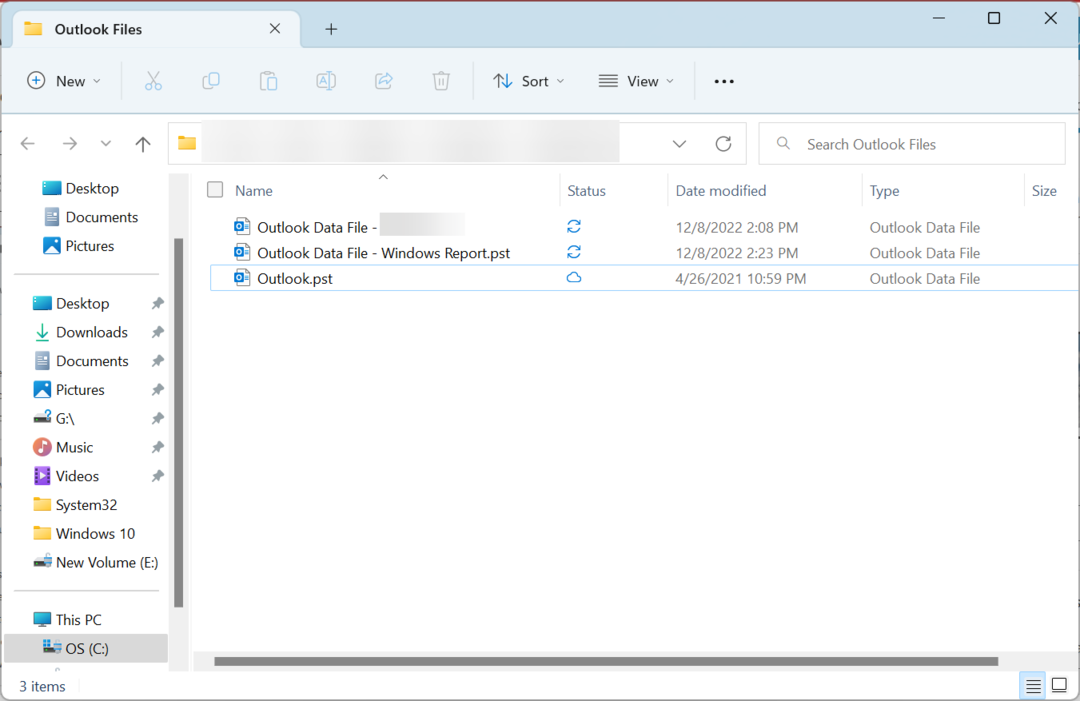
Si vous venez de recevoir l'erreur de que vous ne pouvez pas accéder au fichier de données Outlook Après avoir déménagé PST, cela doit résoudre le problème.
CONSEIL D'EXPERT :
PATROCINÉ
Certaines erreurs informatiques sont difficiles à régler, en particulier lorsqu'il s'agit de fichiers d'archives du système défectueux ou corrompus dans Windows.
Assurez-vous d'utiliser un outil dédié, comme Forteté, cela permet de rechercher votre ordinateur et de remplacer vos archives endommagées avec de nouvelles versions de votre propre référentiel.
Nous avons également un excellent guide sur l'emplacement des fichiers PST d'Outlook, ainsi que des conseils de consultation pour obtenir plus d'informations.
3. Modifier le registre
- Présion les fenêtres + R. pour ouvrir Exécuter, écrit regedit et cliquez sur fr Accepter.
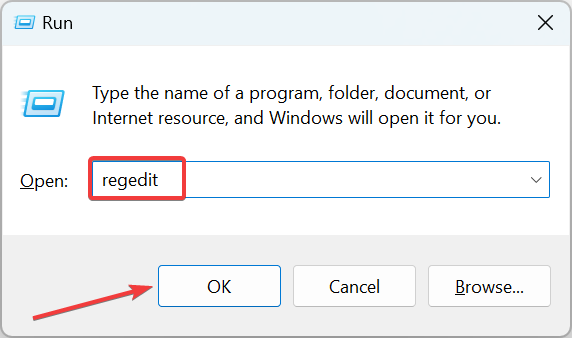
- Haga cliquez sur fr Si dans le message de UAC .
- Maintenant, suivez l'itinéraire suivant dans la barre de direction et de pression. Entrer:
ComputerHKEY_CURRENT_USERSoftwareMicrosoftOffice16.0OutlookPST
- Maintenant, ubique Réparation rapide DWORD, il y a deux clics sur lui, changez-le données de valeur un 0 et cliquez sur fr Accepter pour garder les changements.
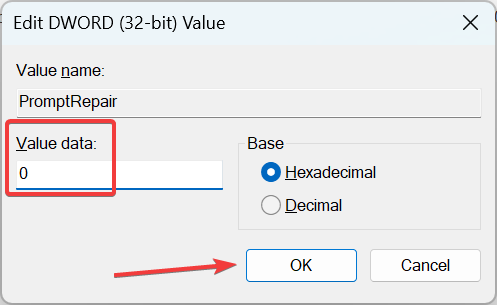
4. Déshabilite OneDrive
- Cliquez sur l'icône de OneDrive sur la bandeja du système, sélectionnez l'icône de réglage et luego elija Configuration.
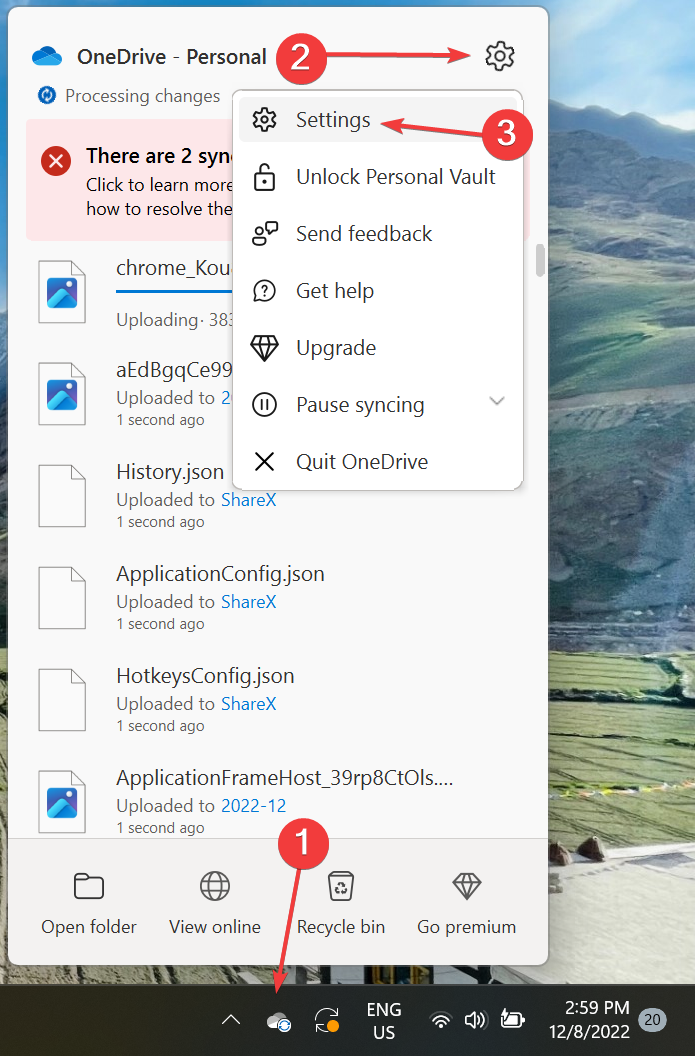
- Navegue à la pestaña Comptes et cliquez sur fr Desvincular ce PC.

- Haga cliquez sur fr Compte desvinculaire pour confirmer.

C'est tout à faire! De nombreux utilisateurs informent que vous ne pouvez pas accéder au fichier de données Outlook Dans le bouton partagé en raison des problèmes liés à OneDrive, le PC doit résoudre le problème.
Si vous souhaitez obtenir plus d’informations sur Outlook, visitez notre guide sur la combinaison de correspondances dans Outlook pour apprendre à utiliser cette fonction.
- Guide complet: Comment voir la WWE en Amérique latine avec un VPN
- Guide complet: Meilleur VPN pour utiliser Omegle en 2023
5. Bureau de réparation
- Présion les fenêtres + R. pour ouvrir Exécuter, écrit appwiz.cpl et pression Entrer.
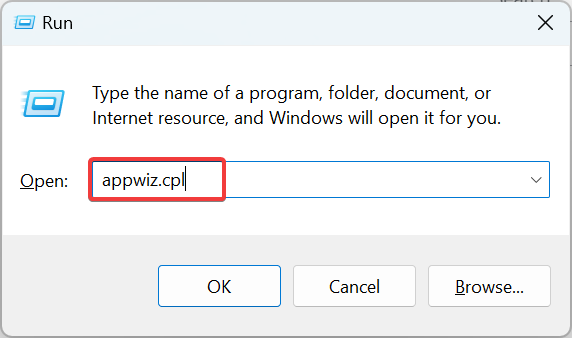
- Localité et sélection Microsoft Office et ensuite, cliquez sur fr Changer.
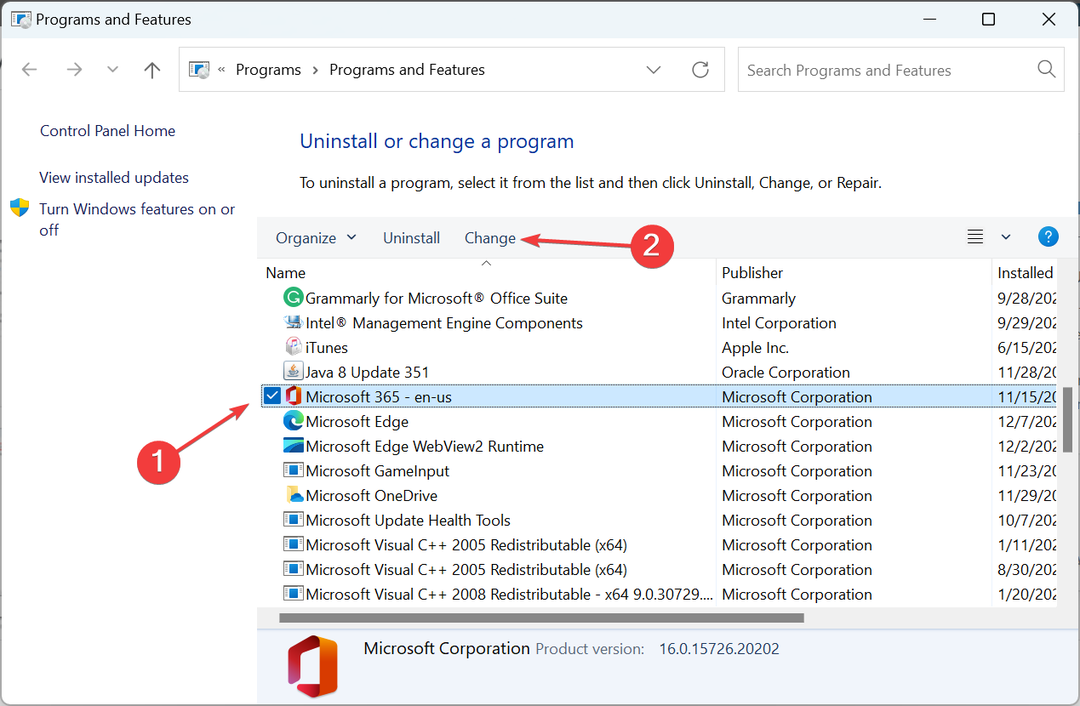
- Maintenant, sélectionne Réparation en ligne, haga cliquez fr Réparer et permet à Office de résoudre les problèmes.
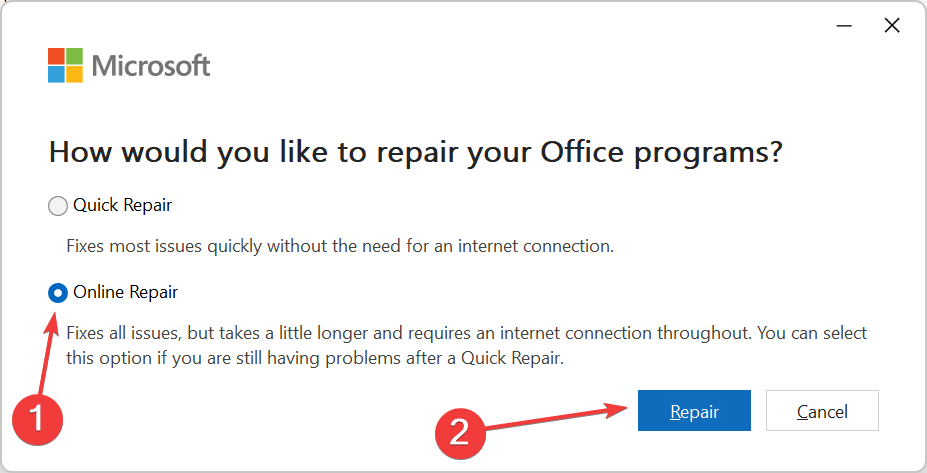
La réparation en ligne doit faire en sorte que tout fonctionne, car c'est le plus probable que le problème soit dans Outlook. Demain en adelante, je ne recevrai pas l'erreur Vous ne pouvez pas accéder au fichier de données Outlook fr Windows.
Si aucune fonction ne vous est proposée, recherchez le fichier BAK d'Outlook pour récupérer et restaurer les données perdues d'Outlook.
De plus, découvrez comment ouvrir des fichiers EML dans Outlook en cas d'utilisation d'une version antérieure.
Aucun mec ne sera en contact avec la section de commentaires pour continuer si vous avez une autre question.
¿Sigues teniendo problemas?
PATROCINÉ
Si vous avez des suggestions pour ne pas résoudre le problème, il est probable que votre PC soit confronté à des erreurs Windows les plus graves. Dans ce cas, nous vous recommandons de choisir un outil comme Forteté pour résoudre efficacement les problèmes. Après l'installation, cliquez sur le bouton Ver & Arreglar pression Commencer à réparer.